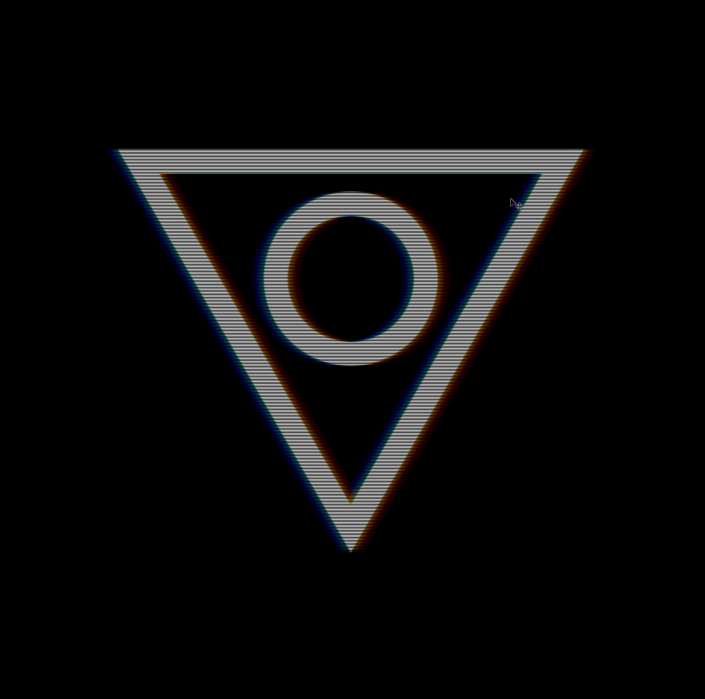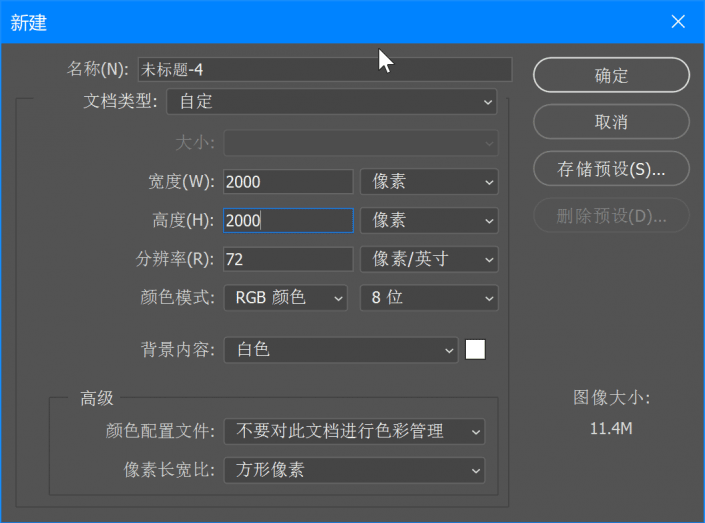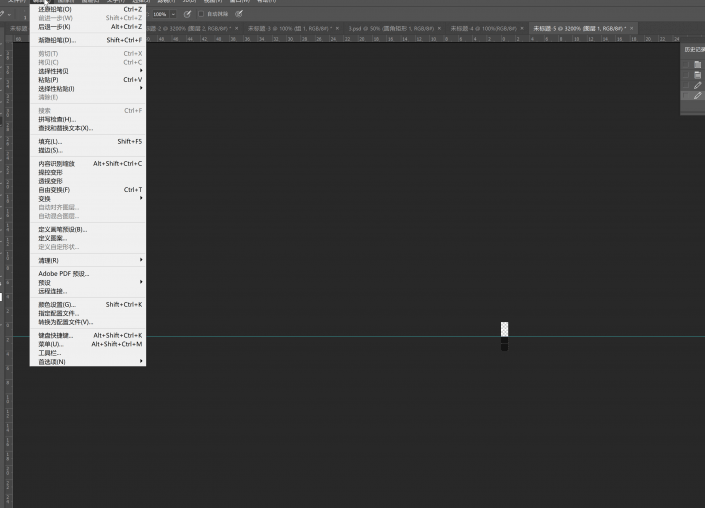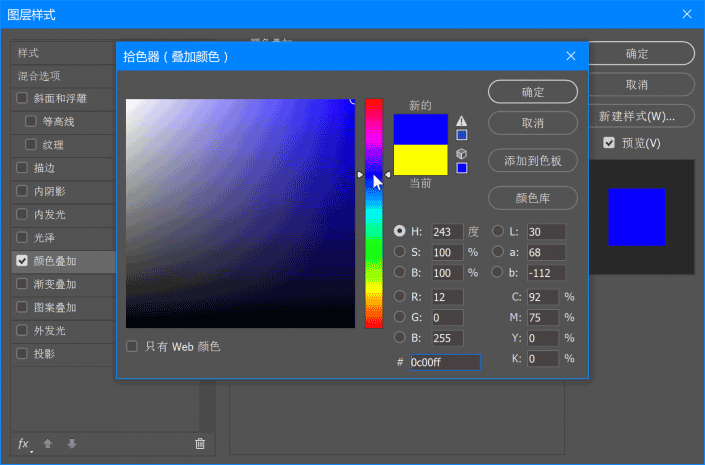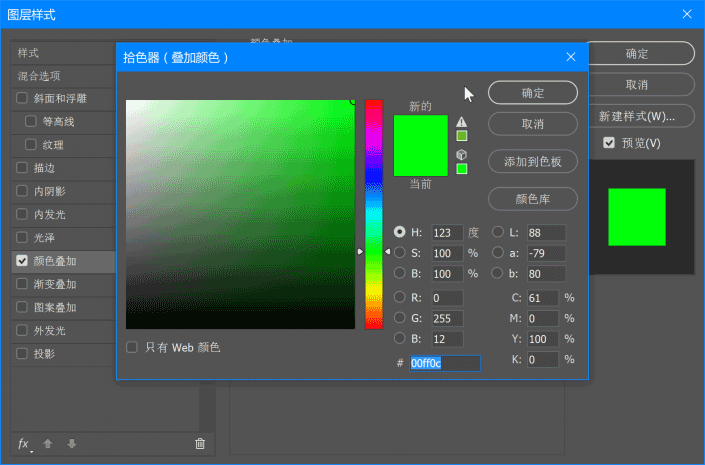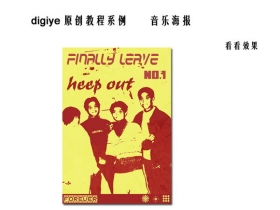故障效果,用PhotoShop制作CRT显示器故障效果
来源:资源网
作者:P大点S
学习:10078人次
本篇教程这种效果实际上是模拟CRT显示器的效果,00后可能不知道,90后都应该明白吧,红白机插着大彩电,那怎一个爽字了得,通过PS制作一款CRT显示器故障效果,同学们一起来学习下吧。
效果图:
操作步骤:
新建文档,根据自己的喜好来。
再次新建一个文档,制作自定义图案填充制作电视纹,宽为1,高根据自己文档以及密集程度,粗细来决定
(老司机不要开车,我还只是的孩子(,,• ₃ •,,) )
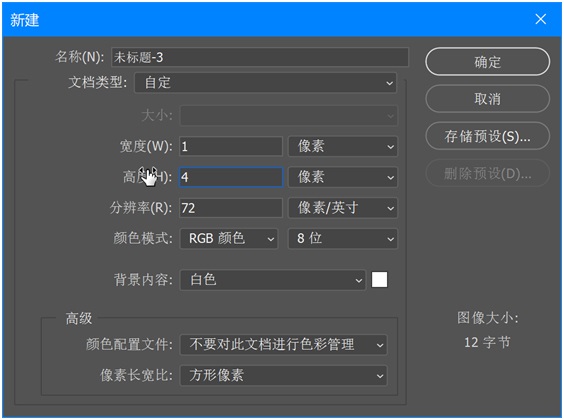
新建一个图层,在透明图层使用铅笔工具,用黑色画成来。如下图!
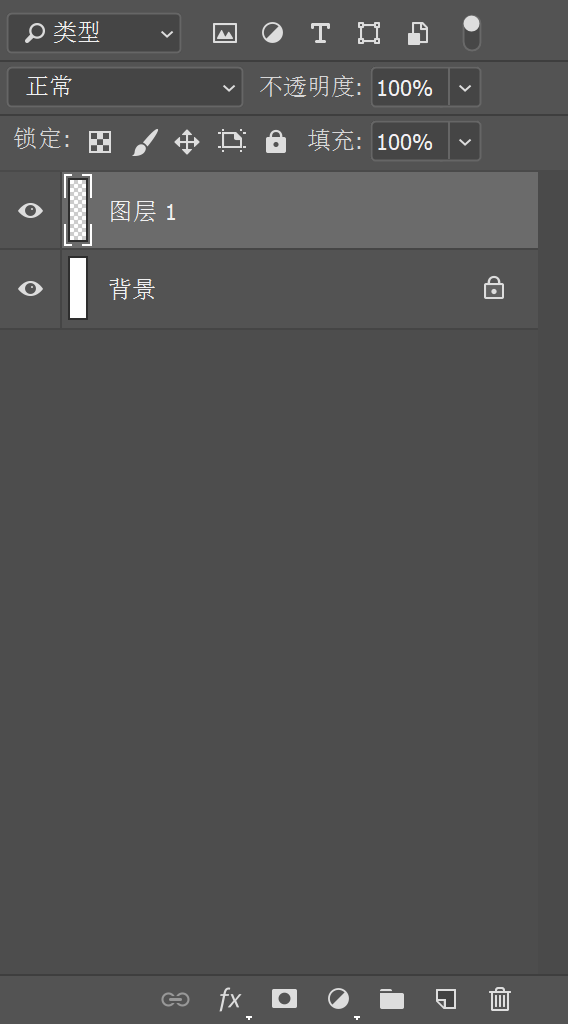
编辑定义图案
回到第一个文件那,填充你刚刚做好的图案。
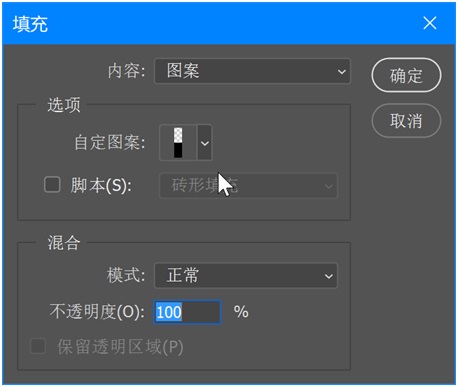
密集恐惧症的朋友小心,我看这个晕了一会,为了头不晕,我把背景填充了黑色。 新建了一个图层,画了一个三角还有一个圆。
(这里只是简单的示例,有兴趣的朋友可以画些复杂点的图案)
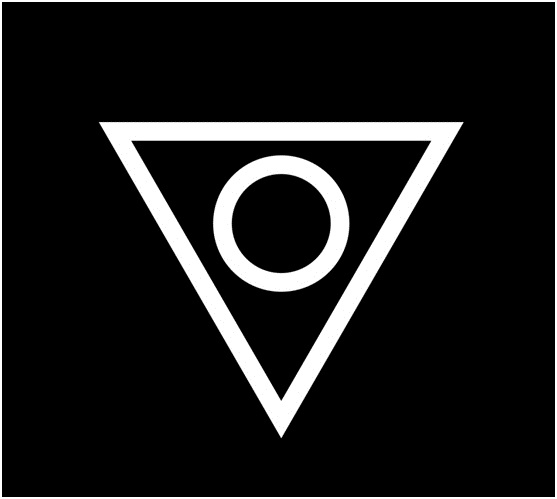
拷贝这个图层,在下面那个图案的图层上编辑。
这里使用了动感模糊,参数自己把握,看得到效果就行,适量即可。使用颜色叠加,用个纯蓝色。
重复上述步骤,动感模糊参数减小些,颜色叠加用纯绿色,注意这个图层需要在蓝色的上面。
学习 · 提示
相关教程
关注大神微博加入>>
网友求助,请回答!